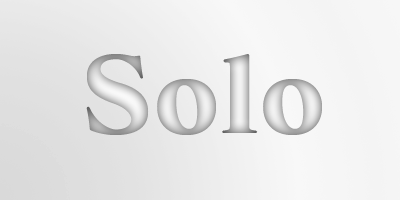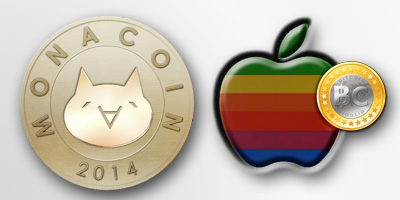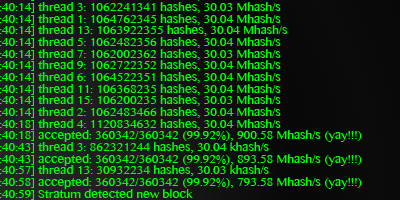pooler-cpuminer-2.3.2-osx64.zip
を解凍してできたminerdと言うファイルをファインダーでコマンド+iで詳細を見ると
種類の項目が書類になっている事がある、これでは使う事が出来ない。
これは、ファイルのアクセス権が無い事で起こる現象だ。
解決方法は
ターミナルを起動して
chmod 755と書いてスペース、そこにminerdをD&Dしてエンター
これで種類が書類からUnix実行ファイルに変わったはずだ。
monaください
MDUtF9285YYRPJ2iMFx3WcRandeSDCyQ3d
まずはCPUMinerを試してみよう
macでGPUを使ったマイニングをしようとすると
windowsと同じ方法で出来な事が多いからだ。
ここで躓いて、先に進めないのは、もどかしいと思う。
なので簡単なCPUMinerを先に試して、掘ってる感覚を味わおう!
まずは発掘ソフトのバイナリを入手しよう!
https://bitcointalk.org/index.php?topic=55038.msg654850#msg654850
ここのBinaries for Mac OS Xのリンクがそれだ
まずは解凍して出来たminerdと言うファイルをターミナルにD&Dしてスペース-h
と入力してみようminerdのヘルプが表示されるはずだ
Permission deniedと表示されて躓いた方はこちらへ
これでUnix実行ファイルの扱い方は完璧になったはずだ!
poolに登録してマイニングを始めよう!
登録の仕方とコマンドはwindowsと同じだ。
サンプルで起動コマンドを書いておく
/Users/xxx/バイナリまでのパス/minerd -a scrypt -o stratum+tcp://mona.2chpool.com:5555 -O Weblogin.Worker:Workerpasswordhttp://mona.2chpool.com/(2chpool)
http://mona1.monapool.com/(monapool1)
macでソロマイニングのやり方をまとめた。
まずは準備だ
テキストエディタでテキストファイルを作る
rpcuser=名前名前とパスワードを好きな文字に書き換えてmonacoin.confって名前にして保存
rpcpassword=パスワード
rpcallowip=127.0.0.1
rpcport=4545
daemon=1
server=1
gen=0
作成したmonacoin.confを以下の場所に移動
/Users/xxx/Library/Application Support/MonacoinMonacoin-Qt.appを再起動するとサーバーが起動するので以下の方法でソロマイニングできる
/Users/xxx/バイナリまでのパス/minerd -a scrypt -q -o 127.0.0.1:4545 -O 名前:パスワード-qオプションはスレッドごとの毎秒ハッシュ計算結果を出力しない設定なので推奨
ブロックが見つかったぜ!のlogが流れなくなる
なおpoolを使った採掘のみの方はmonacoin.confは必要ない。
monaください
MDUtF9285YYRPJ2iMFx3WcRandeSDCyQ3d
macの掘りソフトMacMinerでmonacoinを掘る事が出来たのでやり方をまとめた。
MacMinerはCGMiner、GPUMiner、CPUMiner、FPGA/ASICなどをまとめたmacのマイニングソフトだ。
しかし標準では登録できるpoolはBTCとLTCだけだ、
monacoinはLTCと同じ方式だし中身のバイナリは問題なく使用できる
ということは、poolさえ登録できれば使えると言う事だ。
macでは素の状態でCGMinerなどのGPUを使うMinerを実行しても--configオプションでカーネルファイルを指定しないと、GPUを使う事が出来ない。
MacMinerはカーネルファイルも同梱してるので、実行が楽だ。
それでは解説を始める。
まずMacMinerを起動するWelcome to MacMinerの画面はなにもせずにskipをクリックする。
なにもせずMacMinerを終了する。
これで以下のフォルダとファイルが作成されたと思う
/Users/xxx/Library/Application Support/MacMiner/
MacMinerフォルダーの中に
bfgurls.confとltcurls.confがあるはずだ、これを両方以下のように書き換える。
{userとpassとkernel-pathの部分は自分の環境に合わせて書き換えてくれ
"pools" : [
{
"url" : "stratum+tcp://mona.2chpool.com:5555",
"user" : "Weblogin.Worker",
"pass" : "Workerpassword"
}
],
"kernel-path" : "/Applications/MacMiner.app/Contents/Resources/bfgminer/bin"
}
以上だ、これでMacMinerを起動し使いたいウィンドウを開きstartをクリックすればマイニングが始まる
MacMinerのサイト
ttp://fabulouspanda.co.uk/macminer/
monaください
MDUtF9285YYRPJ2iMFx3WcRandeSDCyQ3d
macでwindowsのbatファイルの用なファイルを作成する方法
ターミナルで起動が出来た事が前提で話を進める
batファイルが無いと、いちいちターミナルでコマンドを打たないと起動が出来ないので
コマンドを書いたファイルをダブルクリックしたら起動するようにしたいと思っている人のための解説だ。
まずターミナルで打つコマンドだが
例えば
/Users/xxx/バイナリまでのパス/minerd -a scrypt -o stratum+tcp://mona.2chpool.com:5555 -O Weblogin.Worker:Workerpassword
これをターミナルに書き込むと起動するのは、理解していると思う。
それではbatファイルの作成方法だ
まずテキストエディタで上記コマンドを書いたテキストファイルを作成する
名前は適当でかまわないが拡張子を.commandにする。
このままでは、ダブルクリックしても権限が無いので[適切なアクセス権限がないために実行できません。]と言われるはずだ。
そこでターミナルを起動してchmod +xと入力してスペースを入れて、今作った.commandファイルをD&Dして実行
これでアクセス権限がつけられる。
後は.commandファイルをダブルクリックすれば起動できる。
止める時は、普段と同じコントロール+cだ。
monaください
MDUtF9285YYRPJ2iMFx3WcRandeSDCyQ3d